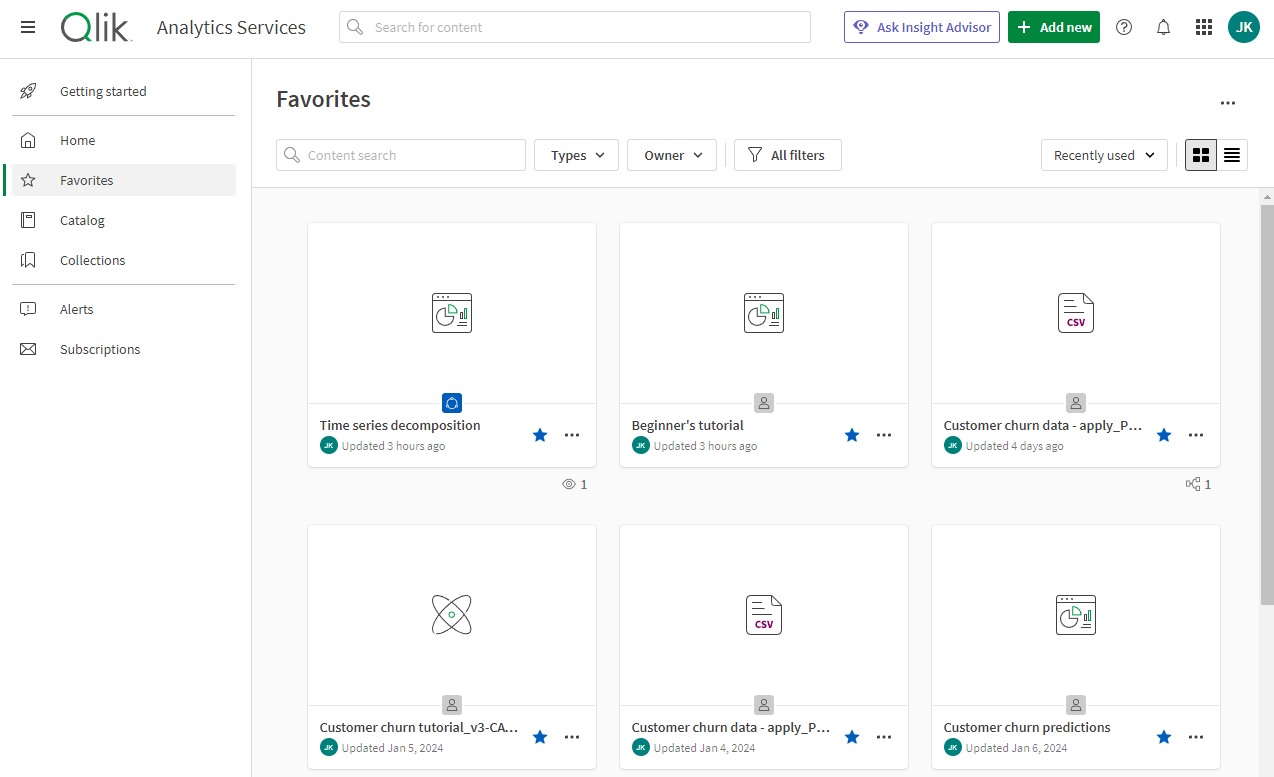Qlik Cloud 분석 허브에서 분석 앱을 만들고, 공유하고, 상호 작용할 수 있습니다. 다른 콘텐츠를 추가하고 상호 작용할 수도 있습니다. 여기에는 데이터 소스, 스크립트, 차트, 메모 및 링크가 포함됩니다.
허브는 다음 섹션으로 나뉩니다.
- 시작하기
- 홈
- 즐겨찾기
- 카탈로그
- 컬렉션
- 알림
- 구독
모든 섹션에서 다음에 액세스할 수 있습니다.
- 통찰력에 문의: 대화 분석을 위해 채팅 기반 인터페이스를 사용합니다.
- 새로 추가: 허브에 새 콘텐츠와 공간을 추가합니다.
- 알림: 웹 알림을 봅니다.
- 시작 관리자 메뉴: Qlik Cloud의 다른 파트로 이동합니다.
- 프로필: 프로필 설정, 알림 및 구독을 관리합니다.
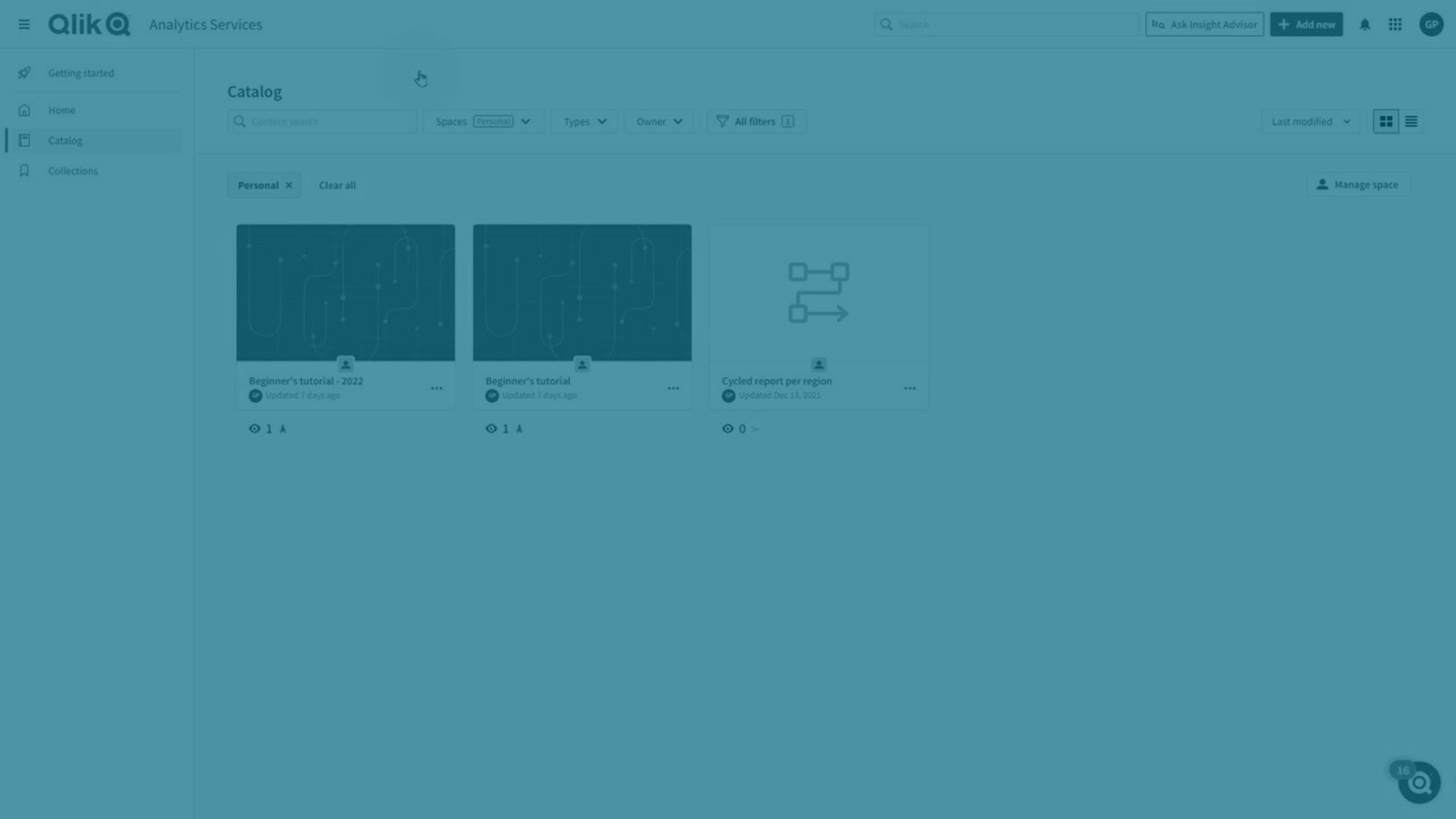
홈
처음 로그인한 후 허브에 로그인하면 홈에서 시작됩니다. 여기에서 앱, 스크립트, 차트, 메모를 포함한 다양한 컬렉션을 볼 수 있습니다. 홈에서 컬렉션을 쉽게 추가, 제거 또는 재구성할 수 있습니다.
허브의 홈 섹션
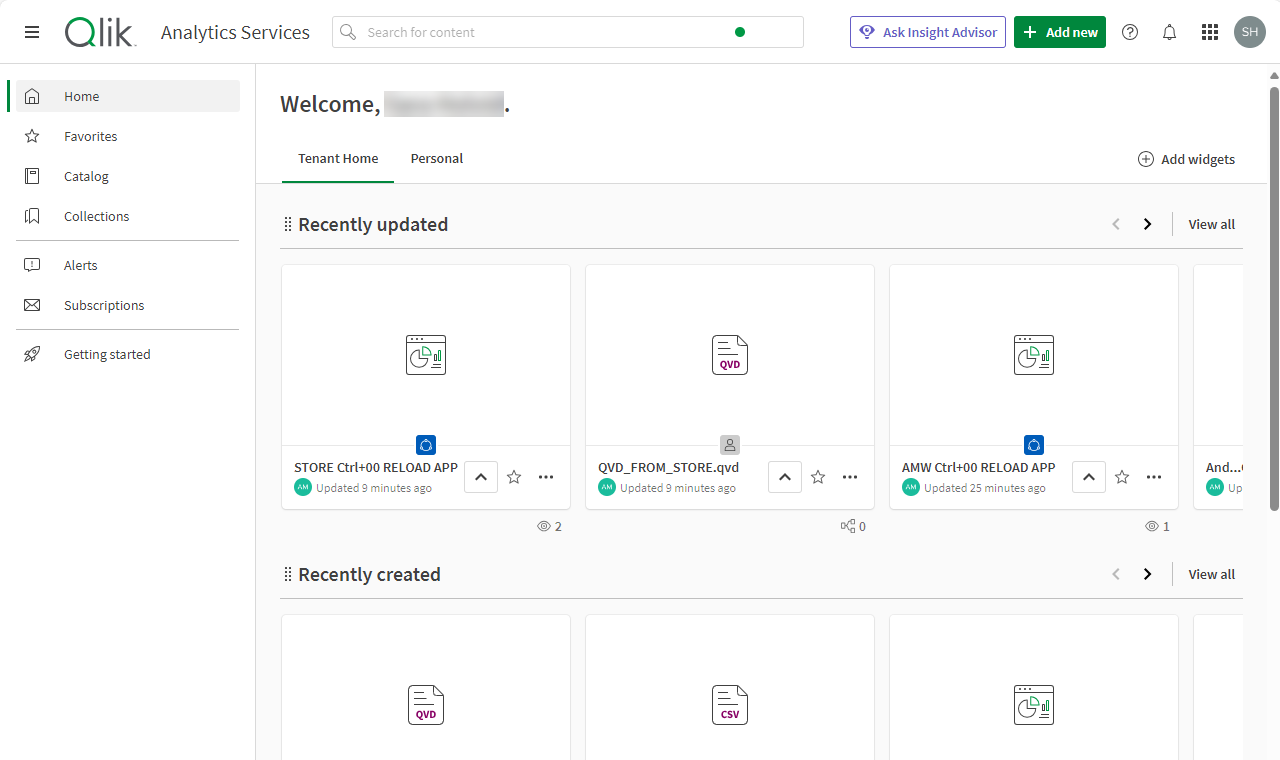
홈 사용자 지정
개인 홈을 사용자 지정하려면 위젯 추가를 클릭합니다. 즐겨찾기, 컬렉션, 앱, 데이터, 차트, 메모, ML 실험, 자동화 및 스크립트 중에서 선택합니다. 최근에 사용되었거나 만들었거나 업데이트된 콘텐츠를 표시할 수도 있습니다.
위젯을 클릭하여 홈 페이지에 추가하거나 제거합니다.
홈 페이지에 표시되는 위젯을 사용자 지정합니다.

홈 페이지에서 직접 섹션을 재정렬하거나 제거할 수도 있습니다.
위젯을 세로로 이동하려면 위젯 옆에 있는
을 길게 클릭하여 올바른 위치로 이동합니다.
위젯을 제거하려면 위젯 오른쪽으로 마우스를 가져간 후 표시되는 추가 작업 메뉴(
)를 클릭합니다. 그런 다음 제거를 선택합니다.
위젯의 추가 작업 메뉴.

관리자는 테넌트 전체에 사용자 지정된 홈 페이지를 추가하여 테넌트의 모든 사용자에게 특정 콘텐츠를 승격할 수 있습니다. 사용자 지정 페이지는 홈의 개인 페이지 옆에 탭으로 표시됩니다. 자세한 내용은 Qlik Cloud 분석 허브에 대한 테넌트 전체 홈페이지 사용자 지정을 참조하십시오.
카탈로그
카탈로그에서 액세스 권한이 있는 앱 및 공간과 기타 콘텐츠를 볼 수 있습니다. 카탈로그를 사용하면 공간, 용어, 차트, 앱, 자동화, 데이터, 스크립트, 메모, 소유자, 작성자 및 태그를 필터링할 수 있습니다. 공간 드롭다운에서 개별 공간을 선택하면 해당 공간의 콘텐츠를 볼 수 있습니다. 모든 필터를 선택하여 필터 창을 표시합니다. 필터 창이 활성화되면 모든 필터 상자가 회색으로 표시됩니다. 상자에 활성 필터 수가 표시됩니다.
Tile

사전순, 만든 날짜, 수정 날짜, 최근 사용 날짜별로 앱 및 기타 콘텐츠를 정렬할 수 있습니다. 직접 소유하는지 또는 다른 사람이 소유하는지를 기준으로 콘텐츠를 필터링할 수 있습니다.
카탈로그에 대한 자세한 내용은 카탈로그 도구를 사용하여 데이터 이해를 참조하십시오.
허브의 카탈로그 섹션
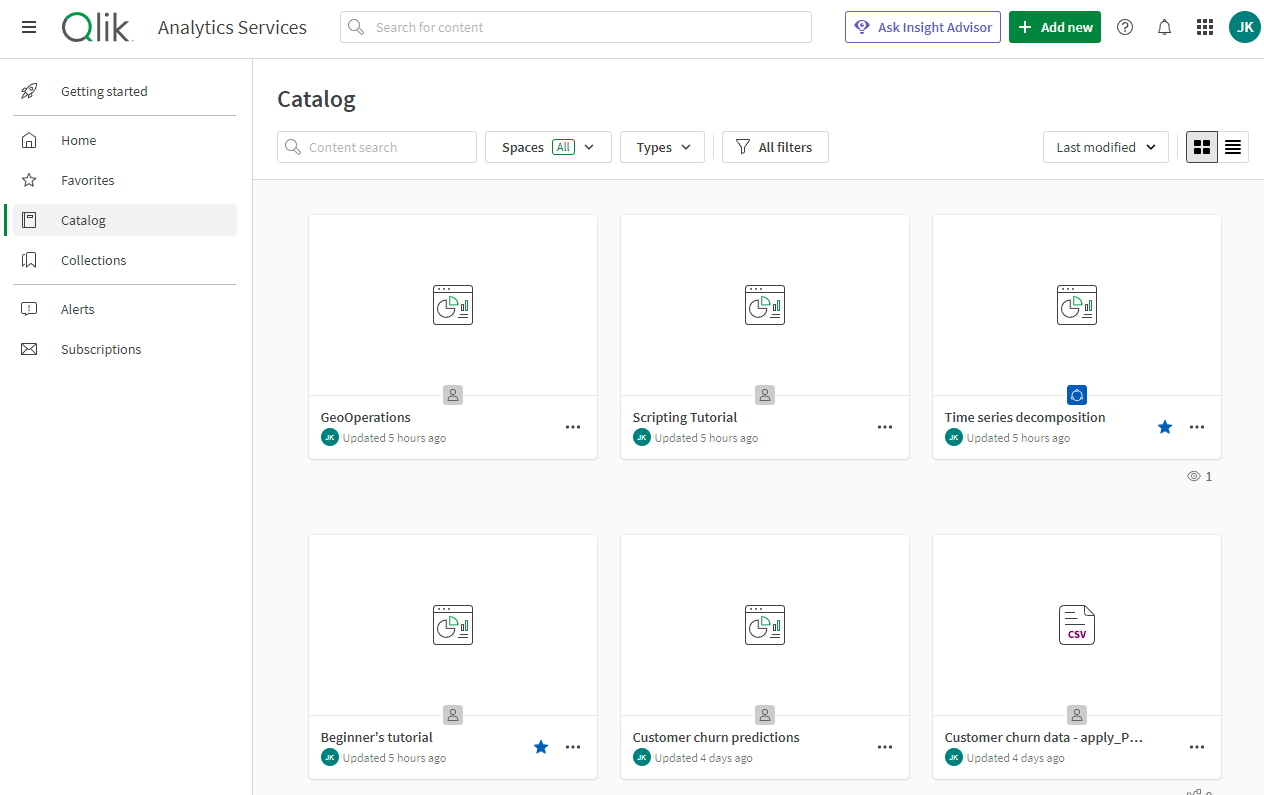
컬렉션
컬렉션을 사용하면 앱, 스크립트, 차트, 메모, 자동화, 실험 및 링크를 그룹화할 수 있습니다.
컬렉션에 콘텐츠를 추가하려면 콘텐츠 유형에서 컬렉션에 추가 아이콘을 클릭합니다.
Qlik Sense Mobile SaaS를 사용하는 경우 모바일 콘텐츠 컬렉션도 있습니다. Qlik Sense Mobile SaaS 앱에서 연 앱은 자동으로 모바일 콘텐츠에 추가됩니다.
허브의 컬렉션 섹션
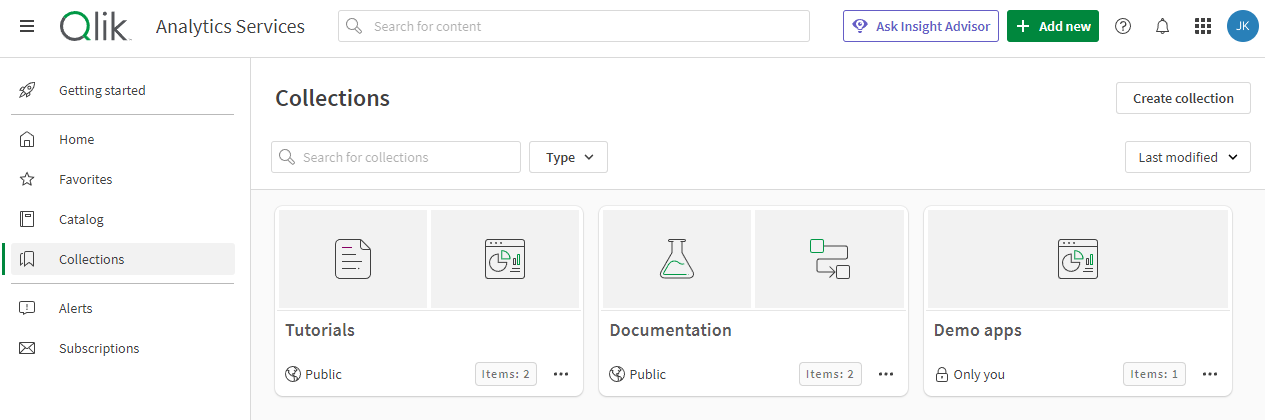
기본적으로 컬렉션은 비공개입니다. 테넌트 관리자 및 분석 관리자는 컬렉션을 공개하여 테넌트의 다른 모든 구성원과 공유할 수 있습니다. 공개 컬렉션은 공간 콘텐츠에 대한 구성원의 액세스 권한을 변경하지 않습니다. 구성원은 이미 액세스 권한이 있는 공개 컬렉션의 콘텐츠만 볼 수 있습니다. 컬렉션을 공개하려면 컬렉션에서 를 클릭하고 공개로 설정을 선택한 다음 공개로 설정을 클릭합니다. 공개 컬렉션을 다시 비공개로 설정하려면
을 클릭하고 비공개로 설정을 선택한 다음 비공개로 설정을 클릭합니다.
알림
알림에서 사용자가 소유한 모든 알림 목록과 수신자로 추가된 알림을 볼 수 있습니다. 알림 페이지에는 이름, 소유자, 연결된 앱 및 일정에 따라 평가되는지 여부를 비롯하여 각 알림에 대한 세부 정보가 포함되어 있습니다.
응용 프로그램의 오른쪽 상단 모서리에 있는 사용자 프로필 메뉴에서 알림에 액세스할 수도 있습니다.
클라우드 허브의 알림 섹션
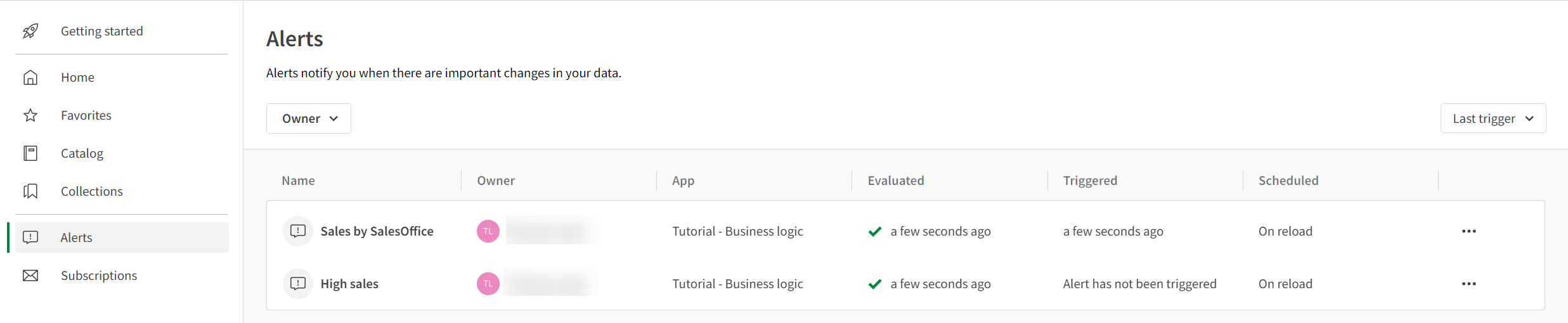
알림 페이지에서 알림을 필터링하고 정렬할 수 있습니다. 알림 소유자(모든 사용자, 사용자 또는 다른 사용자)별로 목록을 구체화하거나 특정 사용자가 소유한 알림을 검색할 수 있습니다. 목록의 알림은 마지막 평가 시간, 마지막으로 트리거한 시간 또는 이름(사전순)을 기준으로 정렬할 수 있습니다.
구독
구독에서 자신이 소유한 구독과 수신자로 추가된 구독을 보고 수정할 수 있습니다. 구독 페이지에는 이름, 소유자, 연결된 앱 및 일정을 비롯하여 각 구독에 대한 세부 정보가 포함되어 있습니다.
응용 프로그램의 오른쪽 상단 모서리에 있는 사용자 프로필 메뉴에서 구독에 액세스할 수도 있습니다.
클라우드 허브의 구독 섹션
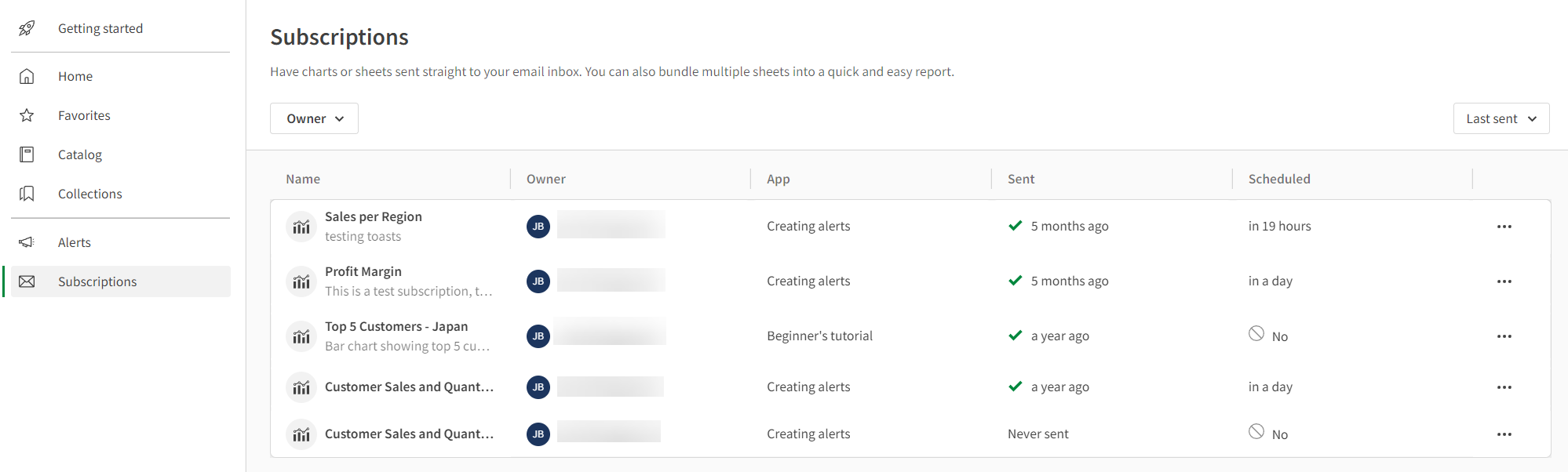
구독 페이지에서 구독을 필터링하고 정렬할 수 있습니다. 소유자(모든 사용자, 사용자 또는 다른 사용자)별로 목록을 구체화하거나 특정 사용자가 소유한 구독을 검색할 수 있습니다. 목록의 구독은 마지막으로 보낸 시간, 다음에 보내도록 예약된 시간 또는 이름(사전순)으로 정렬할 수 있습니다.
구독 만들기 및 관리에 대한 자세한 내용은 구독으로 보고서 예약을 참조하십시오.
설정 및 관리
프로필 설정을 클릭하면 프로필 메뉴에서 설정 및 관리를 사용할 수 있습니다. 설정 및 관리에서 다음을 수행할 수 있습니다.
- 개인 정보 보기 및 편집
자신에게 할당된 역할을 봅니다.
- 자주 사용하는 언어 및 시간대 설정
- 만든 앱에 대한 지역 설정(예: 날짜 서식 및 10진수 형식)을 설정합니다.
- 내가 속한 모든 공유 및 관리 공간 보기
- Qlik Sense Mobile에 대한 장치를 관리합니다.
- Qlik Cloud 정부에서는 Qlik DataTransfer와 같은 다운로드 도구를 사용할 수 없습니다.
- API 키 보기 및 생성
앱
허브에서 새 앱을 만들거나 기존 앱을 복제하거나 앱을 업로드할 수 있습니다. 허브에서 내보낸 앱이나 다른 버전의 Qlik Sense를 업로드할 수 있습니다. 앱을 비공개로 유지하거나 다른 사용자와 공유할 수 있습니다. Qlik Sense 앱에 대한 자세한 내용은 앱 작업를 참조하십시오.
허브의 각 앱은 앱 이름, 소유자 및 수정 날짜가 표시됩니다. 앱 위로 마우스를 가리키면 앱에 적용된 태그 및 앱 유형을 볼 수 있습니다. 터치 장치에서 앱의 를 탭하여 태그 및 앱 유형을 볼 수 있습니다. 앱을 클릭하여 열 수 있습니다.
을 클릭하면 다음과 같은 앱에 대한 추가 옵션을 확인할 수 있습니다.
| 옵션 | 설명 | 추가 읽기 |
|---|---|---|
| 컬렉션에 추가 | 컬렉션 중 하나에 앱을 추가할 수 있습니다. | - |
| 이름 바꾸기 | 앱 이름, 설명, 태그를 변경할 수 있습니다. | |
| 이동 | 앱을 다른 공간으로 이동할 수 있습니다. | 공간 간 앱 이동 |
| 복제 | 앱의 복사본을 만들 수 있습니다. | 앱 만들기 및 데이터 추가 |
| 지금 다시 로드 | 앱 데이터를 수동으로 다시 로드할 수 있습니다. | 앱 데이터 다시 로드 |
| 다시 로드 일정 | 앱 데이터를 자동으로 다시 로드하는 일정을 만들 수 있습니다. | 앱 데이터 로드 예약 |
| 세부 정보 | 앱 유형 및 소유자는 물론 앱에 대한 관련 날짜 정보를 볼 수 있습니다. 또한 앱 크기를 볼 수 있습니다. 이 페이지에는 앱에 적용된 태그와 앱에 액세스할 수 있는 사용자도 표시됩니다. 앱과 관련된 다시 로드 내역 및 성능 평가도 볼 수 있습니다. | - |
| 알림 | 이 앱에 대한 알림 기본 설정을 지정합니다. 다시 로드 및 성능 평가가 성공하거나 실패할 때 알림을 받을 수 있습니다. 앱의 예약된 다시 로드가 실패, 중지 또는 비활성화된 경우에도 알림을 받을 수 있습니다. 이 알림을 받으려면 다시 로드 일정에 할당되어야 합니다. 데이터 관리자 또는 데이터 로드 편집기에서 앱을 다시 로드하면 알림을 받지 않습니다. 앱이 허브에서 또는 일정에 따라 다시 로드되면 다시 로드 알림이 전송됩니다. | 알림 |
| 계보 | 계보는 응용 프로그램 및 변환부터 시작해 원본 데이터 소스로 역방향으로 필드 또는 데이터 집합의 기록을 표현합니다. | 앱, 스크립트, 데이터 집합의 계보 분석 |
| 영향 분석 | 영향 분석은 특정 필드의 값이나 구조가 변경된 경우 데이터베이스, 앱, 스크립트, 파일 또는 링크가 직간접적으로 영향을 받는 데이터 요소의 종속성에 대한 다운스트림 보기를 보여 줍니다. | 앱, 스크립트, 데이터 집합에 대한 영향 분석 분석하기 |
| 성능 평가 | 앱을 개발할 때 맞춤형 평가를 실행할 수 있으며 공개 시트 및 개체에 대한 응답 시간과 같은 간단하고 이해하기 쉬운 메트릭을 제공합니다. | 앱 성능 평가 |
| 새 탭에서 열기 | 새 탭에서 앱을 열 수 있습니다. | - |
| 데이터 없이 열기 | 데이터 없이 앱을 열 수 있습니다. 이는 로드 스크립트 문제를 해결해야 하는 경우에 유용합니다. 데이터 없이 앱을 열면 데이터 소스에 연결되지 않기 때문에 시각화가 작동하지 않습니다. 또한 데이터 관리자 및 데이터 모델 뷰어를 사용할 수 없게 됩니다. | - |
| 데이터와 함께 내보내기 | 허브에서 .qvf 파일로 앱을 내보낼 수 있습니다. | 앱 내보내기 |
| 데이터 없이 내보내기 | 데이터를 포함하지 않고 앱을 내보낼 수 있습니다. 이는 앱의 시트와 스토리만 내보냅니다. | 앱 내보내기 |
| 복제 및 스크립트로 변환 | 앱을 복제하여 스크립트로 변환할 수 있습니다. 앱의 로드 스크립트가 스크립트로 사용됩니다. | 앱을 스크립트로 변환 |
| 삭제 | 허브에서 앱을 삭제할 수 있습니다. | 앱 삭제 |
허브에 QlikView개의 앱을 추가할 수도 있습니다. QlikView 앱은 허브에서만 볼 수 있으며 Qlik Sense 앱보다 다양한 옵션이 있습니다.
스크립트
허브에서는 새 스크립트를 만들거나, 기존 스크립트를 복제하거나, 스크립트를 업로드할 수 있습니다. 허브에서 내보낸 스크립트를 업로드할 수 있습니다. 스크립트를 비공개로 유지하거나 다른 사용자와 공유할 수 있습니다. 스크립트에 대해 자세히 알아보려면 스크립트 편집기 사용을 참조하십시오.
허브의 각 스크립트에는 스크립트 이름, 소유자 및 수정 날짜가 표시됩니다. 스크립트 위로 마우스를 가리키면 스크립트 유형과 스크립트에 적용된 태그를 볼 수 있습니다. 터치 장치에서는 앱의 을 탭하여 스크립트 태그를 볼 수 있습니다. 스크립트를 클릭하여 열 수 있습니다.
을 클릭하면 다음을 포함하여 스크립트에 대한 추가 옵션을 볼 수 있습니다.
| 옵션 | 설명 | 추가 읽기 |
|---|---|---|
| 컬렉션에 추가 | 컬렉션 중 하나에 스크립트를 추가할 수 있습니다. | - |
| 이름 바꾸기 | 스크립트 이름, 설명, 태그를 변경할 수 있습니다. | |
| 이동 | 스크립트를 다른 공간으로 이동할 수 있습니다. | 스크립트 세부 정보 편집 |
| 복제 | 스크립트의 복사본을 만들 수 있습니다. | 스크립트 복제 |
| 지금 다시 로드 | 스크립트를 수동으로 다시 로드할 수 있습니다. | 스크립트 다시 로드 |
| 다시 로드 일정 | 스크립트 다시 로드를 자동화하는 일정을 만들 수 있습니다. | 스크립트 다시 로드 |
| 세부 정보 | 스크립트 소유자는 물론 스크립트 관련 날짜 정보도 볼 수 있습니다. 또한 스크립트 크기를 볼 수 있습니다. 이 페이지에는 스크립트에 적용된 태그와 스크립트에 액세스할 수 있는 사용자도 표시됩니다. 앱과 관련된 리로드 내역과 성능 평가도 확인할 수 있습니다. | - |
| 알림 | 이 스크립트에 대한 알림 기본 설정을 지정합니다. 다시 로드 및 성능 평가가 성공하거나 실패하면 알림을 받을 수 있습니다. 스크립트에 대한 예약된 다시 로드가 실패하거나 중지되거나 비활성화된 경우에도 알림을 받을 수 있습니다. 이 알림을 받으려면 다시 로드 일정에 할당되어야 합니다. 스크립트 편집기에서 스크립트가 다시 로드되면 알림을 받지 않습니다. 허브에서 또는 일정에 따라 스크립트가 다시 로드되면 다시 로드 알림이 전송됩니다. | |
| 계보 | 계보는 응용 프로그램 및 변환부터 시작해 원본 데이터 소스로 역방향으로 필드 또는 데이터 집합의 기록을 표현합니다. | 앱, 스크립트, 데이터 집합의 계보 분석 |
| 영향 분석 | 영향 분석은 특정 필드의 값이나 구조가 변경된 경우 데이터베이스, 앱, 스크립트, 파일 또는 링크가 직간접적으로 영향을 받는 데이터 요소의 종속성에 대한 다운스트림 보기를 보여 줍니다. | 앱, 스크립트, 데이터 집합에 대한 영향 분석 분석하기 |
| 내보내기 | 허브에서 스크립트를 .qvf 파일로 내보낼 수 있습니다. | 스크립트 내보내기 |
| 복제 및 분석 앱으로 변환 | 스크립트를 앱으로 변환할 수 있습니다. 스크립트는 앱의 로드 스크립트로 사용됩니다. | 앱으로 스크립트 변환 |
| 새 탭에서 열기 | 새 탭에서 앱을 열 수 있습니다. | - |
| 삭제 | 허브에서 스크립트를 삭제할 수 있습니다. | 스크립트 삭제 |
차트
앱의 시각화를 허브에 추가할 수 있습니다. 이를 통해 앱을 열지 않고도 중요한 시각화를 면밀히 모니터링할 수 있습니다.
공간
공간은 앱이 저장되는 허브의 영역입니다. 공간은 개인 공간, 공유 공간 또는 관리되는 공간일 수 있습니다.
모든 사용자에게는 기본적으로 사용자가 만든 앱이 저장되는 개인 공간이 있습니다. 개인 공간은 비공개입니다. 개인 앱을 공유 공간으로 이동하여 공유할 수 있습니다.
공유 공간 작성자 역할이 있는 사용자는 공유 공간을 만들 수 있습니다. 공유 공간은 처음 만들어질 때는 비공개입니다. 공유 공간을 통해 앱 공동 개발이 가능합니다. 또는 공간의 앱에 대한 액세스가 제한됩니다. 공간에 구성원을 추가함으로써 공간의 앱에 대한 액세스 권한이 부여됩니다.
관리 공간은 테넌트 또는 분석 관리자이거나 관리 공간 작성자 역할이 있는 사용자가 만들 수 있습니다. 관리되는 공간은 중요한 데이터가 있을 수 있는 앱에 엄격하게 제어되는 액세스를 제공하는 데 사용됩니다. 앱은 다른 공간에서 개발된 후 관리되는 공간에 게시됩니다.
카탈로그의 드롭다운에서 액세스할 수 있는 공간을 선택할 수 있습니다. 또한 공간 드롭다운에서 새 공간을 만들 수도 있습니다.
공간에 대한 자세한 내용은 공간에서 작업을 참조하십시오.
공간 탐색
공유 공간 및 관리되는 공간은 다음 섹션으로 나뉩니다.
- 세부 정보
- 알림 기본 설정
- 구성원
- 데이터 소스
- 공간 편집
공유 또는 관리 공간에서 공간 세부 정보를 선택하여 이러한 섹션에 액세스할 수 있습니다.
개인 공간에서는 데이터 소스만 선택할 수 있습니다. 다른 개인 공간 설정을 관리하려면 사용자 프로필 메뉴를 선택합니다.
세부 정보
세부 정보에서 설명, 공간 소유자 및 공간 작성자를 비롯한 공간 정보를 볼 수 있습니다.
세부 정보 섹션
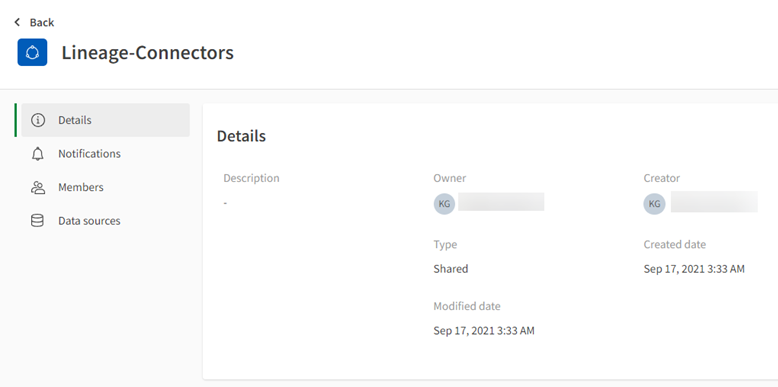
알림
알림에서 공간의 콘텐츠에 대한 구독을 관리할 수 있습니다. 알림 유형에서 이벤트 또는 작업을 선택하여 공간의 이벤트 또는 작업을 구독할 수 있습니다.
구성원
관리할 수 있음 역할이 있는 사용자 및 공간 소유자는 구성원에서 공간의 모든 구성원을 볼 수 있습니다. 다음을 수행할 수 있습니다.
- 구성원 추가
- 구성원 권한 변경
- 구성원 제거
공유 공간의 구성원 섹션
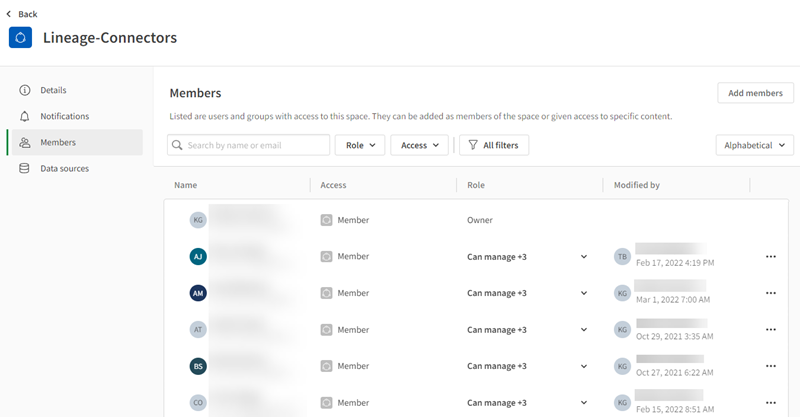
데이터
데이터의 공간에 추가된 모든 데이터 파일 및 연결을 볼 수 있습니다. 권한이 있는 경우 공간에 데이터 파일 및 데이터 연결을 추가할 수도 있습니다.
볼 수 있음 권한이 있는 사용자는 공간에서 데이터 소스를 볼 수 없습니다.
공유 공간의 데이터 섹션
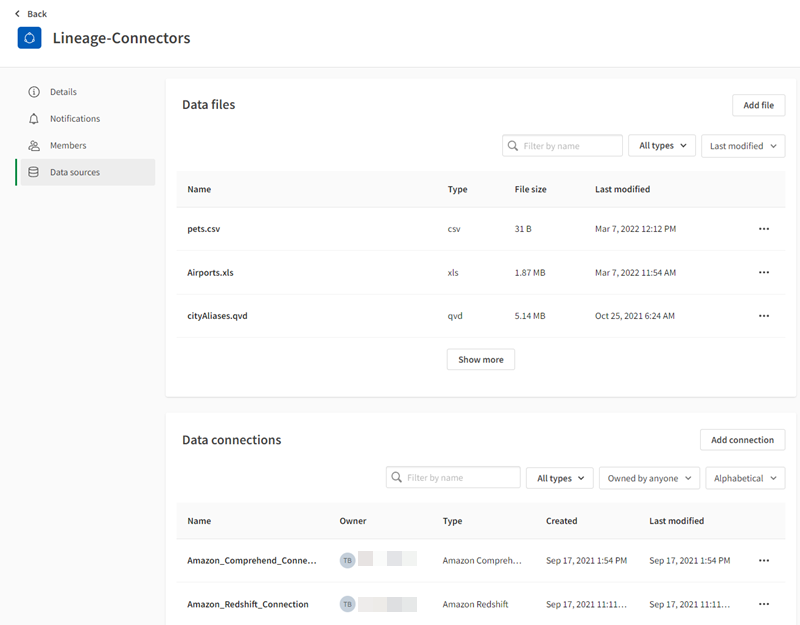
허브에서 콘텐츠 구성
태그 및 컬렉션을 사용하여 앱, 차트, 자동화, 실험 및 메모와 같은 콘텐츠를 구성할 수 있습니다.
콘텐츠에 태그를 추가하여 관련 콘텐츠와 함께 그룹화할 수 있습니다. 사용자 고유의 콘텐츠 또는 편집 권한이 있는 공간의 콘텐츠에만 태그를 지정할 수 있습니다. 태그는 허브에서 공유됩니다.
컬렉션을 사용하여 콘텐츠를 함께 그룹화하여 쉽게 액세스할 수 있습니다.
알림
Qlik Cloud에서 발생하는 이벤트에 대해 허브에서 알림을 받을 수 있습니다. 예를 들어, 새 앱이 공간에 추가되거나 알림이 트리거될 때 받습니다. 그런 다음 알림 아이콘을 클릭하여 해당 알림을 볼 수 있습니다. 프로필 설정에서 테넌트 수준 알림을 관리할 수 있습니다. 카탈로그에서 공간을 열고 카탈로그에서 공간 세부 정보 > 알림을 클릭하여 개별 공간에 대한 알림을 구성할 수 있습니다. 개별 항목(예: 앱 또는 메모)에 대한 알림을 구성하려면 항목에서 을 클릭하고 알림을 선택합니다.
알림은 허브의 웹 또는 이메일로 보낼 수 있습니다. Qlik Sense Mobile SaaS이 있는 경우 웹 알림을 모바일 장치로 푸시할 수 있습니다.
허브에서 검색
허브에서 검색하여 앱과 기타 콘텐츠를 찾을 수 있습니다. 유형별로 결과를 필터링할 수 있습니다.
허브에서 검색
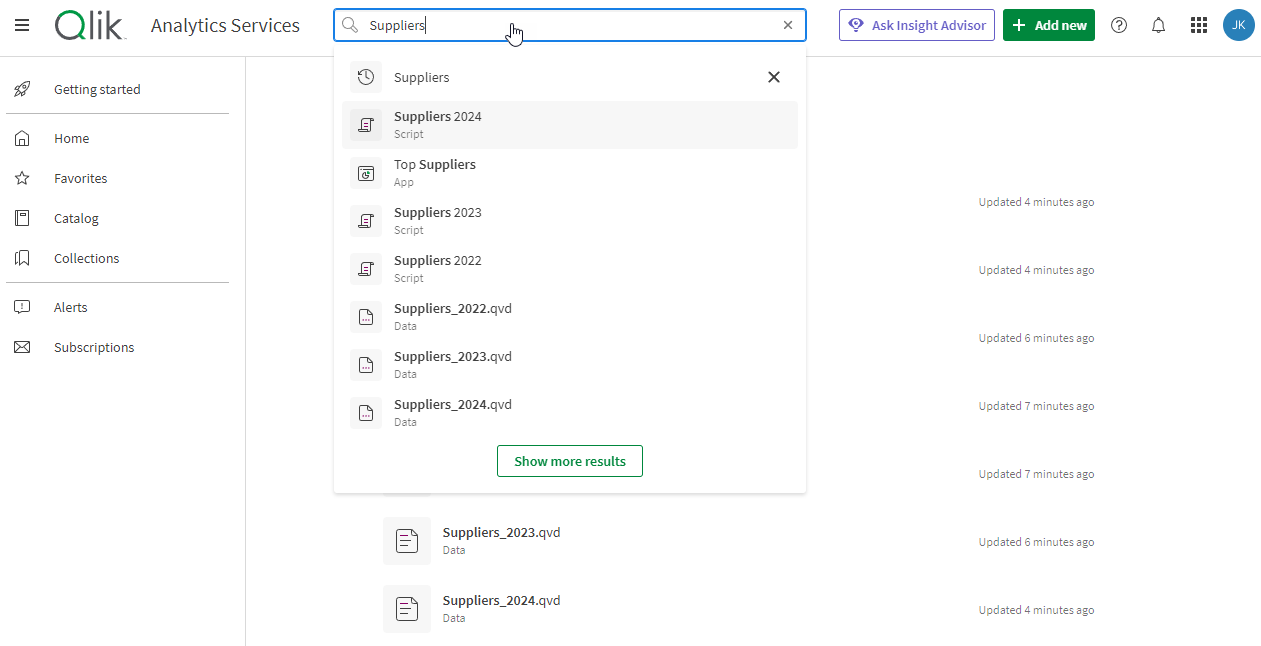
항목을 선택하면 검색 결과의 세부 정보를 볼 수 있습니다. 검색 결과의 을 클릭하여 더 많은 옵션을 봅니다.